今はスマートフォンが次々に開発されています。 特にドコモで開発されたDoCoMo Xperia Z5やSonyEricssonのXperia スマートフォンは凄く人気を呼んでいます。 ですが、そんな中、ドコモでもauでも発売になった人気のスマートフォンがあります。それはiPhone6Sです。 iPhone6SはiPhone以前の機種より薄くなり、尚且つ処理能力は上がり、画像も綺麗と良いことばかりです。 iPhoneは元々、ソフトバンクの販売だったのですが、ドコモやauでも発売される事になったのです。
これを機会にドコモの方が、XperiaのスマホからiPhoneに乗り換えたいと思われる方が増えたのです。 でもデータ移行はどうしようと考えた方が多いと思います。 もともと携帯自体が販売している会社が違っていたから、電話帳などのデータの移動は出来ないのではと考える方がほとんどだと思います。 そうなると、連絡先とかメモって、入力しないといけないのかなと考えるのが当たり前だと思います。 でもでもSMSメッセージはどうしようもないのという考えになると思います。
大丈夫です。 XperiaからiPhoneに機種変更する方に紹介したいソフトがあります。 それは「Mobileデータ移行(Win版)」です。 一言で言うと、1クリックで携帯のデータを移行できます。 つまり操作方法は簡単なのです。XperiaからiPhoneにデータ移行、iPhoneからXperiaにデータ移行、全部対応しています。
XperiaからiPhoneにデータ移行したい場合、以下無料体験をクリックして、ソフトを実感してください。
『Mobileデータ移行』(Win版)は開発終了とアップデート終了になっておるから、代替ソフト「dr.fone - データ移行」をすすめです。スマホのデータを他のスマホに移行できます。使用方法がとても簡単です。
ここがポイントになるのですが、OSがアンドロイドであったとしてもiOSへのデータ移行が可能です。 つまりXperiaからiPhoneへのデータ移行が可能なのです。 そして、XperiaからiPhoneに移行できるデータは連絡先・電話帳、SMS、通話履歴の全ての移動できます。 素晴らしいの一言です。 ほとんど携帯の情報を丸ごと移動できるのです。逆にiPhoneからXperiaへのデータ移行も可能です。
ステップ 1:iPhoneとXperiaをPCに接続します。
Wondershare「Mobileデータ移行 (Win版)」をパソコンで実行しましょう!プログラムを起動したら、以下のインターフェイスになります。それに、USBで2台のiPhoneとXperiaをパソコンに接続します。
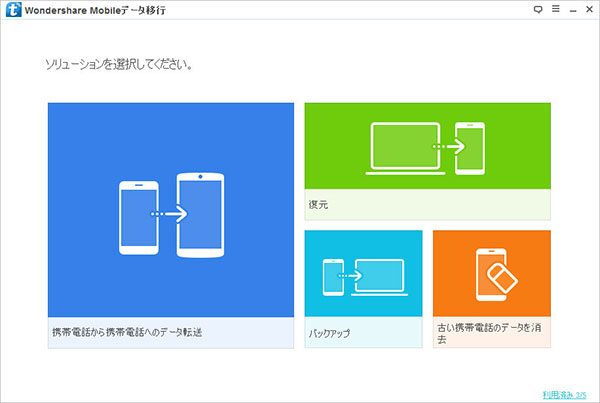
ステップ 2:iPhoneからXperiaに移行したい項目をチェックします。
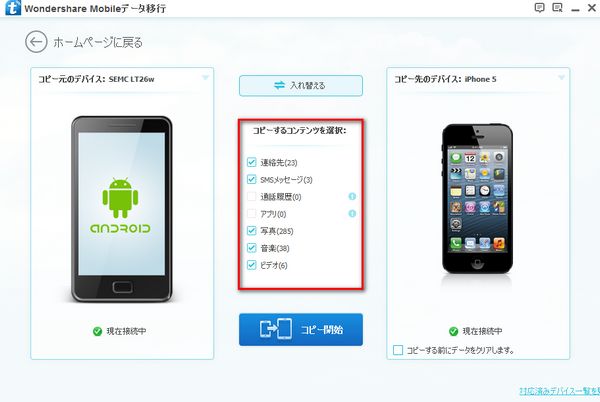
ステップ 3:XperiaからiPhoneへのデータ移行を開始します。
このソフトさえあれば、簡単にXperiaからiPhoneへの乗換えが可能なのです。 XperiaからiPhoneにデータ移行する時間もほとんどかからず、あっという間に終わります。 環境をそのまま移動できるので、携帯を変更しても環境をそのまま移行できるので、違和感も無くなります。 全く戸惑いも無くiPhoneを操作できるので、機種を変更したという感覚を全く感じないのです。
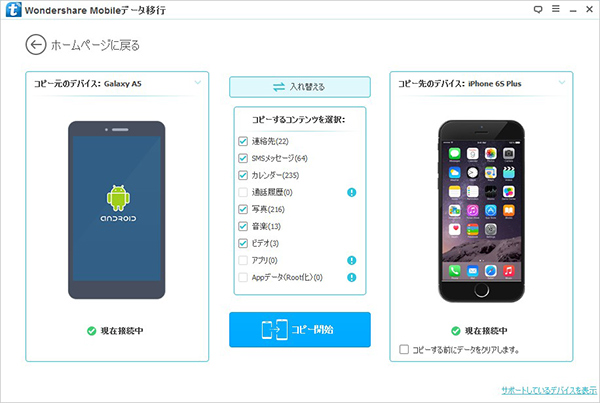
ワンダーシェア社のこの「Mobileデータ移行(Win版)」さえあれば、携帯のデータ移行に関しては凄く安心できます。 さらに、安全移行&品質損失無し、移行されたデータは移行元のデータと全く同じというデータの移行に関し心配される劣化に関しても心配なのです。
操作方法はXperiaとiPhoneにをパソコンに繋いで、データを選択してXperiaからiPhoneにデータを移行するだけの簡単な操作でできます。 移動時間も少ないので、すぐに完了しますし、ストレスもかからないのです。 これからXperiaからiPhoneに携帯を変えたいという方には是非お勧めしたいソフトです。

akira
Editor
コメント(0)